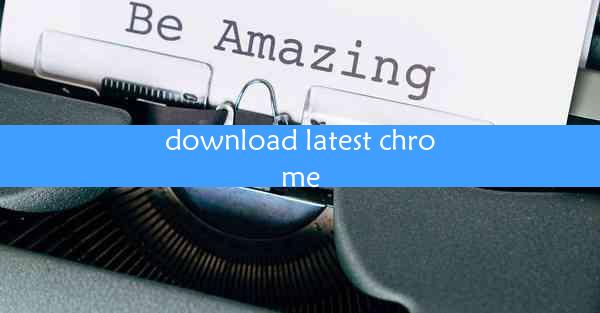chrome浏览器怎么清楚缓存_chrome浏览器如何清理缓存?
 谷歌浏览器电脑版
谷歌浏览器电脑版
硬件:Windows系统 版本:11.1.1.22 大小:9.75MB 语言:简体中文 评分: 发布:2020-02-05 更新:2024-11-08 厂商:谷歌信息技术(中国)有限公司
 谷歌浏览器安卓版
谷歌浏览器安卓版
硬件:安卓系统 版本:122.0.3.464 大小:187.94MB 厂商:Google Inc. 发布:2022-03-29 更新:2024-10-30
 谷歌浏览器苹果版
谷歌浏览器苹果版
硬件:苹果系统 版本:130.0.6723.37 大小:207.1 MB 厂商:Google LLC 发布:2020-04-03 更新:2024-06-12
跳转至官网

你是否曾遇到过Chrome浏览器打开网页缓慢、卡顿的情况?这很可能是由于缓存过多导致的。今天,就让我带你详细了解Chrome浏览器如何清理缓存,让你告别卡顿,畅享极速上网体验!
一、Chrome浏览器缓存清理的重要性
1. 缓存过多导致浏览器卡顿
随着使用时间的增长,Chrome浏览器会自动缓存大量网页数据,这些数据虽然有助于提高网页加载速度,但过多缓存会导致浏览器运行缓慢,甚至出现卡顿现象。
2. 清理缓存有助于保护隐私
缓存中可能包含用户浏览记录、登录信息等敏感数据。定期清理缓存可以有效保护用户隐私,防止个人信息泄露。
3. 提高浏览器性能
清理缓存可以释放浏览器内存,提高浏览器运行效率,使浏览器更加流畅。
二、Chrome浏览器缓存清理方法
1. 通过设置界面清理缓存
(1)打开Chrome浏览器,点击右上角三个点,选择设置。
(2)在设置界面,找到隐私和安全选项,点击进入。
(3)在安全部分,点击清除浏览数据。
(4)在弹出的窗口中,勾选缓存选项,然后点击清除数据。
2. 通过快捷键快速清理缓存
(1)按下Ctrl+Shift+Del快捷键,打开清除浏览数据窗口。
(2)勾选缓存选项,然后点击清除数据。
3. 通过第三方工具清理缓存
市面上有许多第三方工具可以帮助清理Chrome浏览器缓存,如CCleaner、360安全浏览器等。这些工具通常具有更强大的清理功能,但使用时需谨慎选择,避免下载恶意软件。
三、定期清理缓存的好处
1. 提高网页加载速度
定期清理缓存可以释放浏览器内存,提高网页加载速度,使上网体验更加流畅。
2. 保护用户隐私
清理缓存可以删除浏览记录、登录信息等敏感数据,有效保护用户隐私。
3. 延长浏览器使用寿命
缓存过多会导致浏览器运行缓慢,定期清理缓存可以减轻浏览器负担,延长其使用寿命。
四、如何避免缓存过多
1. 关闭自动缓存
在设置界面,找到隐私和安全选项,关闭自动填充表单和自动下载图片等选项。
2. 定期清理缓存
养成定期清理缓存的好习惯,建议每周或每月清理一次。
3. 使用无痕模式
Chrome浏览器提供无痕模式,在此模式下,浏览器不会保存任何缓存和浏览记录,可以有效避免缓存过多。
五、清理缓存后可能出现的问题及解决办法
1. 网页加载缓慢
清理缓存后,部分网页可能需要重新加载,导致加载速度变慢。可以尝试刷新网页或重新打开浏览器。
2. 登录信息丢失
清理缓存可能导致登录信息丢失,此时需要重新登录相关网站。
3. 插件功能异常
部分插件可能依赖于缓存数据,清理缓存后可能导致插件功能异常。可以尝试重新安装插件或联系插件开发者寻求帮助。
通过以上方法,我们可以轻松清理Chrome浏览器的缓存,提高浏览器性能,保护用户隐私。定期清理缓存,让你的Chrome浏览器始终保持最佳状态,畅享极速上网体验!